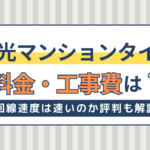- iPhone・iPad
- 更新日:2024年05月24日
【EaseUS】iPhoneの画面がロックされた時の解除方法

※当記事はPRを含みます。詳しくはこちら。
※カシモWiMAXは株式会社マーケットエンタープライズの関連会社、株式会社MEモバイルが運営しています。
iPhoneのロック画面が解除できなくなった場合、どのように対処すればよいのでしょうか。
本記事では、パスコードを忘れたりなど何らかの理由でiPhoneのロック画面が解除できなくなったときの対処方法をまとめています。
iPhoneのロック画面を解除できずに困っている方や解除方法を知りたい方は参考にしてください。
目次
iPhoneのロック解除でデータが消える可能性あり
iPhoneのロック画面のパスコードを忘れてしまった場合の解除方法やデータはどうなるのか気になっている人もいると思います。
結論から言うと、ロック画面の解除方法はありますが、バックアップデータがなければ、iPhoneの中身のデータはすべて消えてしまいます。
つまり、何らかの解除方法を使えば、初期化状態になります。これは顧客情報保護の観点からAppleでさえも、バックアップデータがない状態でパスコードを忘れてしまえば、データを復旧させることができません。
一方でバックアップデータがあれば、何らかの解除方法を使い初期化した後に、データを復旧させることができます。 そのため、日頃からバックアップデータをとっておくのがよいでしょう。
○バックアップが取れているかの確認方法macOS Catalina 以降を搭載したMacを使用する場合の手順
- Apple メニュー →「システム環境設定」の順に選択
- 「Apple ID」をクリック
- 「iCloud」をクリック
- 「管理」をクリック
- 「バックアップ」を選択し確認
macOS Mojave 以前を搭載したMacを使用する場合の手順
- Apple メニュー →「システム環境設定」の順に選択
- 「iCloud」をクリック
- 「管理」をクリック
- 「バックアップ」を選択し確認
Windows パソコンを使用する場合の手順
- Windows 用 iCloud を開く
- 「ストレージ」をクリック
- 「バックアップ」を選択し確認
iPhoneのパスコードを忘れた時にロックを解除する方法5選!
今回はiPhoneのパスコードを忘れた時にロックを解除する方法を5つ紹介します。
【簡単!】iPhoneのロック解除ソフトを使って解除する
ロック解除ソフトとは、iPhoneをはじめとしたiOSデバイスの様々なロックを解除する際に使う専用ソフトです。
PC操作が苦手な方や「iPhoneを探す」がオフの場合はこの専用ソフトでiPhoneのパスコードを忘れた際にiPhone画面のロックを解除することができます。
今回は、EaseUSが提供する、EaseUS MobiUnlockの使い方を説明していきます。
金額:3,949円(税込)~
EaseUS MobiUnlockの手順
- パソコンでEaseUS MobiUnlockをダウンロードする。
- iPhoneを対応ケーブルでパソコンに接続する
- iPhoneをリカバリーモードにする
- 最新のファームウェアをダウンロードする
- 最新のファームウェアを認証する
- 画面上のロック解除ボタンをクリックする
- ロック解除実行
- 「ロック解除に成功しました」と表示されれば完了
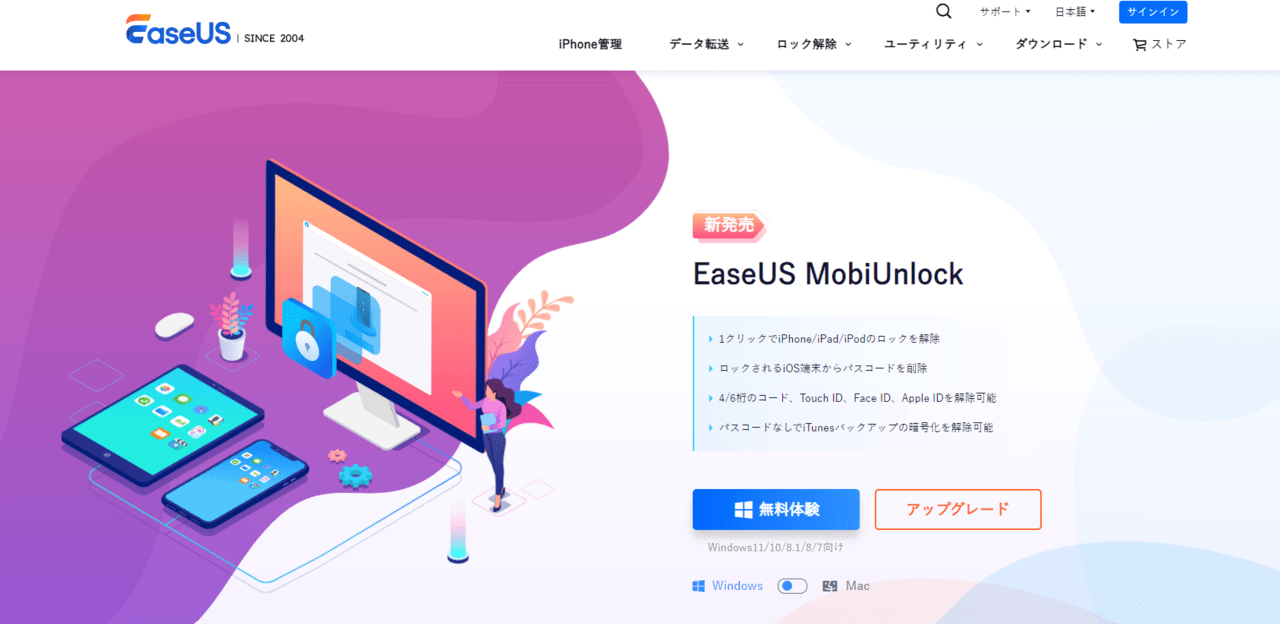
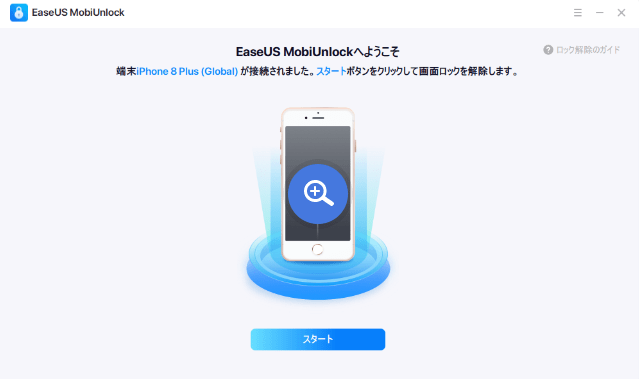
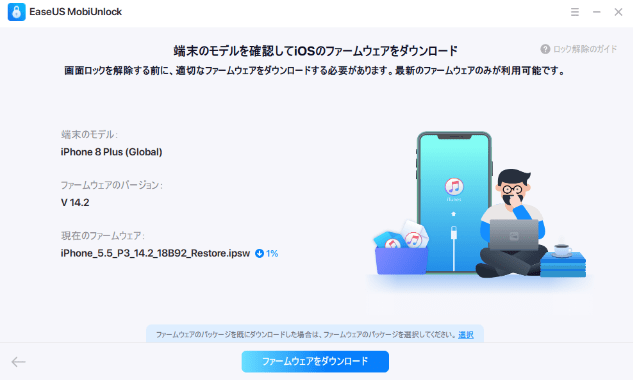
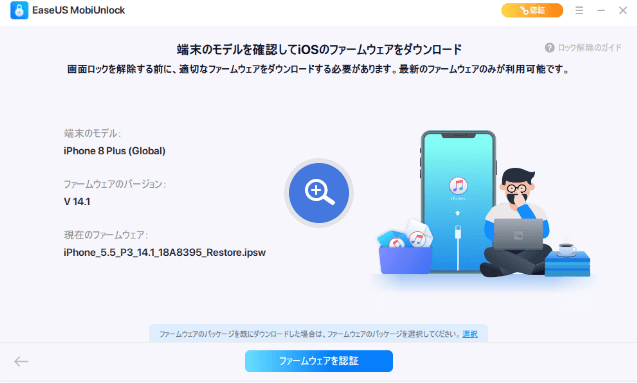
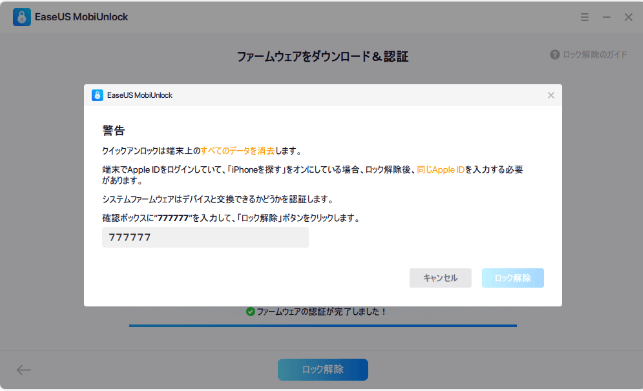
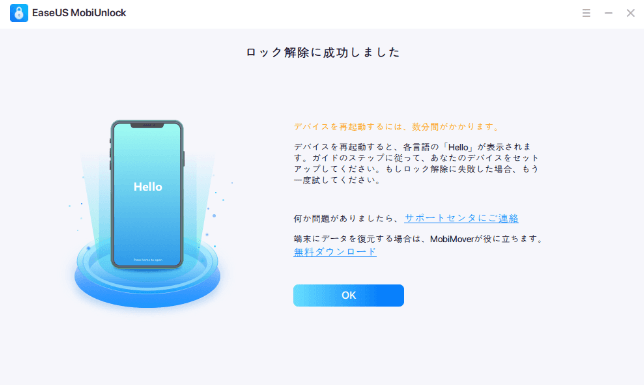
画面のナビゲーションに従っていけば簡単に画面ロックを解除できます。
パソコンでEaseUS MobiUnlockをダウンロードするリカバリーモードで画面ロックを解除する
金額:無料
リカバリーモードで画面ロックを解除する手順
- パソコンにiTunesをダウンロードしてインストールする。
- iPhoneの電源が完全に切れていることを確かめる。 ※この時点でiPhone をコンピュータに接続している場合は、接続を外す。
- iPhone をリカバリモードにする・対応ケーブルでパソコンと接続
- 「復元」か「アップデート」の選択肢が表示されたら、「復元」を選択する。
- 復元が終わったら、デバイスが再起動し、初期画面が表示される
iTunesでiPhone画面ロックを解除する
金額:無料
iTunesでiPhone画面ロックを解除する手順
- パソコンにiTunesをダウンロードしてインストールする。
- iPhoneを対応ケーブルでパソコンに接続し、iTunesを起動する。
- パソコン画面上のスマホアイコンをクリック。iPhoneを復元を選択する。
- iPhoneの復元が終わるのを待つ。
iCloudの「デバイスを探す」を使って解除する
金額:無料
※こちらは「iPhoneを探す」が事前にオンになっている場合に使用できる方法です。
iCloudの「デバイスを探す」を使って解除する手順
- iCloud(https://www.icloud.com)にアクセスし、サインインする。
- メニュー画面から探すをタップする。
- 画面ロックを解除したい端末を選択する。
- このデバイスを消去をタップ
- 画面の指示に従う
「iPhoneを探す」を使ってiPhone画面ロックを解除する
金額:無料
※こちらは「iPhoneを探す」が事前にオンになっている場合に使用できる方法です。
「iPhoneを探す」を使ってiPhone画面ロックを解除する手順
- 他のiPhoneを用意する
- iPhoneの「探す」アプリを起動する
- 下のタブから「iPhoneを探す」ページにアクセスするor
下のタブから[自分]→[友達を助ける]ページにアクセスする iCloud(https://www.icloud.com/)へ - 画面ロックを解除したい端末を選択する
- このデバイスを消去をタップ
- 画面の指示に従う
ロック解除ソフトを使うのがおすすめな人
ロック画面解除ソフト「EaseUS MobiUnlock」の特徴は、専門知識がなくても簡単に操作できる点です。
料金はかかってしまいますが、画面のナビゲーションに従っていけば簡単にロック解除できる手順になっているため、PC操作が苦手な方でも安心して解除できます。
また、他の解除方法でやってみたけど、解除できなかったという方や「iPhoneを探す」がオンになっていないという方にもおすすめできます。
パソコンでEaseUS MobiUnlockをダウンロードするよくある質問
iPhoneのパスコードを忘れたらショップで対応してもらえる?
iPhoneのパスコードを忘れた場合、Appleでもパスコードの解析ができないのが現状です。
しかし、初期化やバックアップがある際のデータ復旧なら対応してくれる場合もあります。
例えば、パソコンや別のデバイスがなく初期化ができないという方は、iPhoneをお近くのAppleストアや正規サポート店まで持っていきましょう。費用はかかりますが初期化状態にしてくれます。
iPhoneのロック解除の際、パスコード入力は何回まで間違えられる?
ロック解除の際、6回続けてパスコードを間違えて入力すると、「iPhoneを使用できません。1分後にやり直してください」というメッセージが表示されます。
その後、7回、8回と間違えるごとにロック時間が長くなります。
また、「データを消去」をオンに設定している場合は10回失敗するとデータが削除されます。
こちらのサイトではiPhoneのパスワードの入力回数制限について詳しく記載されています。併せてご覧ください。
まとめ
今回は、iPhoneの画面がロックされた時の解除方法について解説しました。
自分でロック解除を試してみたけど操作が難しく断念したという方やうまく進めなかったという場合、ロック解除専用ソフトを使って簡単に解除するという選択肢もあります。
ぜひ、この記事を参考にして自分にあった解除方法で対応しましょう。
 t.watanabe ― ライター
t.watanabe ― ライター
関連キーワード

 おすすめポケット型WiFi比較
おすすめポケット型WiFi比較